Что такое PDF формат файла и как с ним работать
Один из самых популярных видов электронных документов, которым пользуются миллионы пользователей по всему миру. PDF это идеальный формат файла для представления полиграфической продукции.
Многие из вас слышали о нем, а некоторые пользуются каждый день, например, читают в ПДФ книги. Если вам интересно более подробно узнать, что это за формат и кем он был создан, то эта статья именно для вас.

Недавно мы изучили, что такое расширение файла, сегодня рассмотрим такое расширение, как «.PDF». Узнаем, каким образом с ним можно работать, как открывать и редактировать.
Что такое PDF формат
PDF (Portable Document Format) — это специальный формат/расширение файла, предназначенный для электронных документов. Был создан американской компанией Adobe Systems в целях оптимизации/организации хранения и представления текстовых и графических данных в виде электронных документов.
На данное время — это универсальный формат, который по умолчанию используют большинство производителей печатного оборудования. Так поддержка этого расширения встроена по умолчанию в их устройства, без надобности устанавливать дополнительно программное обеспечение, чтобы печатать такие документы.

Популярен в первую очередь за свою универсальность, чем бы вы не открыли такой документ — он везде будет отображаться одинаково. Чаще всего в сети в ПДФ вы можете встретить: книги, журналы, руководства и т.д. Текст в этом формате удобно читается, в нём удобно хранить графические файлы, и он не занимает много места на компьютере.
Преимущества PDF
- Универсальное отображение на всех устройствах и в программах. Т.е. где бы и на чем бы вы не открыли такой документ — он будет отображаться везде единообразно.
- Безопасность. Имеется возможность устанавливать различные уровни доступа.
- Компактность. Благодаря встроенной поддержке архивации данных, такие файлы занимают совсем немного пространства.
- Удобство. Довольно легко пользоваться.
Недостатки
- Не во всех программах и не у каждого документа есть возможность редактировать текст и графику. Может попасться простой скан в виде картинки и текст просто не будет с нее копироваться или просто запароленная информация.
Программы для работы с файлами формата PDF
Тем, кто иногда или часто работает с книгами, например, в целях учёбы, самообразования или читает художественную литературу знакомо то, что для работы с ПДФ требуется специальная программа. Вот список самых лучших и проверенных из них.

Foxit Reader
Скачать Foxit Reader
Одна из самых популярных программ такого рода, особенно в России. Абсолютно бесплатна и на русском языке. Занимает немного места на компьютере и довольно быстро загружается даже на старых ПК. Мы рекомендуем именно Фоксит.

Adobe Reader DC
Скачать Adobe Reader DC
Софт от самих создателей данного расширения. Очень популярен и востребован. Также на русском языке и абсолютно бесплатен. Но, в новых версиях занимает значительно больше места на жестком диске, чем в прошлых.

STDU Viewer
Скачать stdu viewer
Еще один очень интересный просмотрщик, который кроме ПДФ поддерживает еще множество других форматов. Абсолютно бесплатный и также на русском языке.

Soda PDF
Скачать Soda PDF
Удобный и простой софт. Понравится любителям почитать литературу в ПДФ, также есть возможность редактирования.

PDF XChange Viewer
Скачать PDF XChange Viewer
Довольно известный софт для чтения и редактирования ПДФ, который поддерживает и другие расширения, например, «.djvu».
В заключение
Вот вы и узнали, что в этом термине нет ничего сложного, все довольно просто. Надеюсь вам была полезна эта информация, заходите к нам почаще, ведь мы и дальше будем продолжать эту тему, будет интересно!
anisim.org
Файл формата pdf: чем открыть, описание, особенности
- WINDOWS
- MAC OS
- IOS
- ANDROID
- игры
- Новости
- Статьи и обзоры
Файл PDF – чем открыть, описание формата
Чем открыть, описание – 1 формат файла
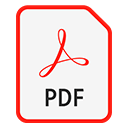 Документ PDF
Документ PDFPortable Document Format File
Тип данных: Двоичный файл
Mime-type: application/pdf
Разработчик: Adobe Systems
Заголовок и ключевые строки
HEX: 25 50 44 46 2D
ASCII: %PDF-
Подробное описание
Файл .PDF — документ, созданный с помощью программы Adobe Acrobat, соответствующего плагина для web-браузера, либо стороннего софта. Формат PDF на сегодняшний день приобрел огромную популярность благодаря тому, что он поддерживается практически всеми устройствами и операционными системами. Поэтому документы этого формата отлично подходят для обмена данными между пользователями.
PDF-документы могут быть открыты с помощью бесплатной версии Adobe Reader или web-плагина, который доступен для большинства интернет-браузеров. В некоторых браузерах, в частности, в Google Chrome обеспечена поддержка этого формата даже без установленного плагина. Редактировать файлы PDF можно с помощью платной версии Adobe Reader. Также, существует огромное количество программ как для открытия и работы с данным форматом, так и для конвертации других документов из/в этот формат.
Файлы PDF могут содержать текст, изображения, формы, аннотации и другие данные. Примечательно то, что отображение документа не зависит от платформы — что в Windows, что, к примеру, в Mac OS, документы будут выглядеть одинаково, также, как и при печати.
Как, чем открыть файл .pdf?
Инструкция — как выбрать программу из списка, скачать и использовать ее для открытия файла
Похожие форматы
.dotx — Шаблон Microsoft Word Open XML.docx — Документ Open XML Microsoft Word.doc — Документ Microsoft Word.gdoc — Файл обмена данными (документ) Google Drive.pub — Документ Microsoft PublisherДля более точного определения формата и программ для открытия файла используйте функцию определения формата файла по расширению и по данным (заголовку) файла.
open-file.ru
Что такое PDF файл, как открыть, редактировать и конвертировать?
Автор comhub Просмотров 470 Опубликовано Обновлено
Разработанный Adobe Systems файл с расширением PDF представляет собой файл Portable Document Format.
PDF-файлы могут содержать не только изображения и текст, но также интерактивные кнопки, гиперссылки, встроенные шрифты, видео и многое другое.
Вы могли много раз увидеть руководства по программам, электронные книги, листовки, заявления о приеме на работу, отсканированные документы, брошюры и всевозможные другие документы, доступные в формате PDF.
Поскольку PDF-файлы не зависят от программного обеспечения, которое их создало, ни от какой-либо конкретной операционной системы или оборудования, они выглядят одинаково, независимо от того, на каком устройстве они открыты.
Как открыть файл PDF
Большинство людей направляются прямо в Adobe Acrobat Reader, когда им нужно открыть PDF. Adobe создала стандарт PDF, и его программа, безусловно, самая популярная бесплатная программа для чтения PDF. Его вполне можно использовать, но я считаю, что это несколько раздутая программа с множеством функций, которые вам никогда не понадобятся или которые вы не захотите использовать.Большинство веб-браузеров, таких как Chrome и Firefox, могут открывать PDF-файлы сами. Вам может потребоваться, а может и не понадобиться надстройка или расширение, но довольно удобно автоматически открывать его, когда вы нажимаете ссылку PDF в Интернете.
Я рекомендую SumatraPDF или MuPDF, если вы хотите чего-то большего. Оба бесплатны.Чем можно открыть PDF:
- Браузером Google Chrome, Firefox, Яндекс.
- Adobe Acrobat Reader
- SumatraPDF
- MuPDF
Как редактировать файл PDF
Adobe Acrobat является самым популярным редактором PDF, но Microsoft Word сделает это тоже. Также существуют другие редакторы PDF, такие как PhantomPDF и Nitro Pro.
Посмотрите наш список лучших бесплатных редакторов PDF для регулярно обновляемой коллекции PDF-редакторов, если вам нужно нечто большее, чем просто заполнение форм, например, добавление или удаление текста или изображений из вашего PDF.
Если вы хотите извлечь часть PDF-файла как отдельную или разделить PDF-файл на несколько отдельных документов, есть несколько способов сделать это. Посмотрите наши лучшие инструменты и методы PDF Splitter, чтобы получить всю необходимую помощь.
Как конвертировать PDF файл
Большинство людей, желающих преобразовать PDF-файл в какой-либо другой формат, заинтересованы в том, чтобы сделать это, чтобы они могли редактировать содержимое PDF. Преобразование PDF означает, что он больше не будет .PDF и вместо этого откроется в программе, отличной от программы чтения PDF.
Например, преобразование PDF в файл Microsoft Word (DOC и DOCX) позволяет открывать файл не только в Word, но и в других программах редактирования документов, таких как OpenOffice и LibreOffice. Использование этих типов программ для редактирования преобразованного PDF, вероятно, гораздо более удобная вещь, по сравнению с незнакомым редактором PDF, как одна из программ, которые я упоминал выше.Если вместо этого вы хотите, чтобы файл, отличный от PDF, был файлом .PDF, вы можете использовать создатель PDF . Эти типы инструментов могут принимать такие вещи, как изображения, электронные книги и документы Microsoft Word, и экспортировать их в формате PDF, что позволяет открывать их в программе чтения PDF или электронных книг.
Сохранение или экспорт из какого-либо формата в PDF можно выполнить с помощью бесплатного создателя PDF. Некоторые даже служат в качестве принтера PDF, что позволяет вам практически «напечатать» практически любой файл в файл .PDF. На самом деле это простой способ конвертировать практически все в PDF. См. Как печатать в PDF для полного ознакомления с этими параметрами.
Некоторые из программ по ссылкам выше могут быть использованы обоими способами, то есть вы можете использовать их как для преобразования PDF-файлов в различные форматы, так и для создания PDF-файлов. Калибр — это еще один пример бесплатной программы, которая поддерживает преобразование в формат электронных книг и обратно.Кроме того, многие из упомянутых программ могут также объединять несколько PDF-файлов в один, извлекать определенные PDF-страницы и сохранять только изображения из PDF.
См. Раздел « Как конвертировать PDF-файлы в JPG», если вы хотите, чтобы ваш PDF-файл представлял собой просто изображение, что может быть полезно, если вы не уверены, что кто-то, кому вы хотите отправить PDF-файл, имеет или хочет установить PDF-ридер.
EasyPDF.com — еще один онлайн-конвертер PDF, который поддерживает сохранение PDF в различных форматах, чтобы он был совместим с Word, PowerPoint, Excel или AutoCAD. Вы также можете конвертировать страницы PDF в GIF-файлы или отдельный текстовый файл . PDF-файлы могут быть загружены из Dropbox, Google Drive или с вашего компьютера. CleverPDF является аналогичной альтернативой.Еще одно преобразование — PDF в PPTX. Если вы используете PDFConverter.com для преобразования документа, каждая страница PDF будет разделена на отдельные слайды, которые вы можете использовать в PowerPoint или любом другом программном обеспечении для презентаций, которое поддерживает файлы PPTX.
Посмотрите эти бесплатные программы преобразования файлов и онлайн-сервисы,чтобы узнать о других способах преобразования файла PDF в какой-либо другой формат файла, включая форматы изображений, HTML, SWF, MOBI, PDB, EPUB, TXT и другие.
Как обезопасить PDF
Защита PDF может включать в себя требование пароля для его открытия, а также запрет на печать кем-либо PDF-файла, копирование его текста, добавление комментариев, вставку страниц и другие вещи.
Soda PDF, FoxyUtils и некоторые из создателей и конвертеров PDF, на которые есть ссылки сверху — например, PDFMate PDF Converter Free, PrimoPDF и FreePDF Creator — это лишь некоторые бесплатные приложения из многих, которые могут изменять эти типы параметров безопасности.Как взломать пароль PDF или разблокировать PDF
Хотя в некоторых случаях рекомендуется защищать PDF-файл паролем, вы можете забыть, что это за пароль, отключив доступ к вашему собственному файлу.
Если вам нужно удалить или восстановить пароль владельца PDF (тот, который ограничивает определенные действия) или пароль пользователя PDF (тот, который ограничивает открытие) в файле PDF, используйте один из этих инструментов для удаления паролей Free PDF .
comhub.ru
Расширение файла PDF. Чем открыть PDF?
Расширение PDF
Чем открыть файл PDF
В Windows: Adobe Reader, Adobe Acrobat X, Foxit Reader, Sumatra PDF, Corel WordPerfect Office X6, Nuance PDF Converter Professional 8, LULU Soda PDF, Solid PDF Tools, Informative Graphics Brava! Reader, Adobe Illustrator, Microsoft Word, jPDF Tweak, FME DESKTOP, Adobe Creative Suite, любой браузер с плагином Adobe Reader
В Mac OS: Apple Preview, Adobe Reader, Adobe Acrobat X, Nuance PDF Converter для Mac 2.0, Adobe Illustrator для Mac, Adobe Creative Suite для Mac, Solid PDF to Word, Skim, Mac OS X, Preview, любой браузер с плагином Adobe Reader
В Linux: KPDF, KDE Okular, Evince, PDFedit, Foxit Reader для Linux, любой браузер с плагином Adobe Reader
Кроссплатформенное ПО: LibreOffice Impress
В Windows Mobile/CE: Adobe Reader
В Symbian: OfficeSuite
В Google Android: Adobe Reader, Quickoffice Pro, OfficeSuite Viewer, OfficeSuite Professional, ThinkFree Mobile, Documents To Go, Polaris Office, Kingsoft Office, QuickOffice Pro, Picsel Smart Office
В Blackberry: eOffice
В Apple iOS (iPhone, iPad, iPod): GoodReader, Apple iBooks, Adobe Debut, Quickoffice Pro, Pages for iOS, Comic Zeal
Описание расширения PDF
Популярность:
Раздел: Документы
Разработчик:
Расширение PDF в первую очередь связано с форматом документов Adobe Acrobat Portable Document Format (PDF). Другие форматы файлов с расширением .PDF встречаются очень редко, и будет не преувеличением сказать, что 99,99% файлов PDF, найденных в сети Интернет, это документы Adobe Portable.
Portable Document Format (PDF) представляет собой файл формата, разработанный Adobe Systems с использованием ряда возможностей языка PostScript, который является кроссплатформенным, т.е. не зависит от операционной системы компьютера, на котором открывают файл PDF. Каждый файл .PDF инкапсулирует полное описание 2D-документов (и, с появлением Acrobat 3D, встроенных 3D-документов), что включает в себя текст, шрифты, изображения и 2D векторную графику, которые входят в документ. PDF-файлы не содержат информацию, специфичную для прикладного программного обеспечения, аппаратных средств, операционной системы или используется для создания или просмотра документов. Эта функция гарантирует, что файл PDF будет отображаться точно так же, независимо от его происхождения или назначения (но в зависимости от наличия таких же шрифтов). Google, Bing и другие поисковые системы в настоящее время индексируют PDF документы, которые можно просматривать в веб-браузере с помощью бесплатного плагина Adobe Reader.
Любой может создавать приложения, читать и создавать PDF файлы без необходимости платить комиссию Adobe Systems, однако Adobe имеет ряд патентов, связанных с форматом PDF, которые утверждают, что это открытый стандарт, лицензирует их на безвозмездной основе для использования в разработке программного обеспечения, которое соответствует его спецификации PDF.
PDF файлы больше всего целесообразно использовать для кодирования точного вида документа не зависимо от операционной системы. Формат PDF может описывать как очень простые одно-страничные документы, так он может также быть использован для сложных много страничных документов, которые используют различные шрифты, графику, цвета и изображения.
Существуют много программ, которые открывают файл PDF почти для всех операционных системах, такие, как Xpdf, Foxit и Adobe имеет собственную программу Adobe Reader. В основном такие программы бесплатны. Есть множество программ для создания PDF-файлов, в том числе встроенная возможность в Mac OS X печати PDF (в меню Файл вместо нажатия на «Print» выберите «Save as PDF» в выпадающем меню в левом нижнем углу экрана), кроссплатформенная OpenOffice, многочисленные драйвера печати в PDF для Microsoft Windows, и сам Adobe Acrobat. Существует также специализированное программное обеспечение для редактирования PDF-файлов.
Некорректные расширения: pdf[1], pdf-, pdf,
Mime тип: application/pdf, application/x-pdf, application/acrobat, applications/vnd.pdf, text/pdf, text/x-pdf
HEX код: 25 50 44 46 2D 31 2E
ASCII код: %PDF-1.
Другие программы, связанные с расширением PDF
- Файл настоек ArcView от Esri
Расширение файла pdf используется программой ArcView для хранения настроек. Относится к разделу Конфигурационные файлы.
Популярность:
- Информационный файл устройства печати Netware от Novell, Inc.
Файл PDF связан с Novell Netware. Этот файл создается или был скопирован с помощью программы NetWare PRINTDEF. С помощью этой программы, вы можете импортировать .PDF файл из другого источника или создать их на файловом сервере. Команды в этом файле, добавляются в начало и в конец каждого задания на печать, инициализируя принтер из файла настроек. Относится к разделу Системные файлы.
Популярность:
fileext.ru
Обзор — утилиты для работы с PDF / Habr
PDF (Portable Document Format) — один из форматов представления документов в электронном виде. Главной его особенностью является кроссплатформенность. Это значит, что документ PDF будет выглядеть одинаково при его просмотре на любом ПО в любой операционной системе или при распечатке на любом оборудовании.Формат PDF получил сегодня огромное распространение. Де-факто он стал самым настоящим стандартом для обмена электронными документами. Поэтому многим людям приходится сталкиваться с различными задачами, касающимися формата PDF: созданием и чтением файлов, заполнением форм, редактированием и комментированием документов и так далее. На сегодняшний день для их решения создано достаточное количество программных инструментов.
В статье рассматриваются следующие программы: Microsoft Office, Universal Document Converter, Abbyy FineReader, Adobe Reader, Foxit Reader, Jaws PDF editor, Advanced PDF Recovery.
Microsoft Office (936 кбайт, freeware)
Сегодня не существует каких-либо полноценных редакторов PDF, с помощью которых можно было бы создавать документы со всем оформлением. Да в этом и нет никакой необходимости. Традиционно документы PDF создаются конвертированием из других форматов. Например, специально для Microsoft Office 2007 была создана надстройка, позволяющая сохранять документы из любого приложения, которое входит в его состав, в формате PDF.
Создание файла PDF, например, из Microsoft Word ничем не отличается от процесса обычного сохранения документа. Единственное, что должен сделать пользователь — выбрать этот формат в списке. Это, конечно же, очень удобно, однако у такого решения есть несколько серьезных минусов. Во-первых, с его помощью нельзя конвертировать документы, создаваемые не в программах Microsoft Office. Во-вторых, пользователям доступен только самый минимальный набор настроек.
Universal Document Converter (5,79 мбайт, shareware)
Universal Document Converter — это программа, с помощью которой можно создать файл PDF буквально из любого документа, схемы, диаграммы, таблицы. Достигается такая универсальность благодаря использованию технологии виртуальной печати. Universal Document Converter устанавливается в систему как драйвер принтера (естественно, несуществующего, то есть виртуального). Пользователь, которому нужно создать документ PDF, открывает исходный файл в стандартном для данного формата приложении и отправляет его на печать. При этом автоматически запускается процесс конвертирования. В результате его выполнения в указанной в настройках папке создается документ PDF.
В данной программе реализован целый ряд возможностей, которые позволяю говорить о ней как о профессиональной утилите. Начать нужно с того, что с ее помощью можно создавать не только документы PDF, но и графические файлы наиболее распространенных растровых форматов: TIFF, JPEG, PNG, PCX, DCX, GIF и BMP. Эта возможность хоть и не имеет прямого отношения к нашей сегодняшней теме, тем не менее, достаточно приятна. Она позволяет использовать программу, например, в предпечатной подготовке, в процессе создания презентаций.
Universal Document Converter обладает широкими возможностями по настройке выходных файлов. Пользователь может выбрать любой из доступных форматов и все его параметры: глубину цвета, качество, компрессию и так далее. Также можно установить размер бумаги, разрешение, ориентацию, включить автоматическую обрезку пустых полей. В программе реализована функция задания масок для автоматического создания имен выходных папок и файлов. Отдельного упоминания заслуживает возможность быстрой настройки конвертирования с помощью профилей — готовых наборов параметров, оптимальных для решения различных задач. Universal Document Converter может работать по сети. Кроме того, в ней реализован COM-интерфейс для интеграции в автоматизированные системы документооборота.
ABBYY FineReader (160 мбайт, shareware)
Все привыкли смотреть на ABBYY FineReader исключительно как на средство распознавания отсканированных документов. Однако эта программа в некоторых случаях может использоваться для создания документов PDF. Дело в том, что среди вариантов сохранения выходных файлов есть интересующий нас формат.
Создание файлов PDF с помощью ABBYY FineReader выглядит как обычный процесс распознавания. Сначала пользователь должен отсканировать нужные ему листы или открыть документ в одном из поддерживаемых форматов. Затем его необходимо распознать. После этого появляется возможность сохранить информацию в документ PDF.
Стоит отметить, что в ABBYY FineReader реализованы достаточно широкие возможности по настройке выходных файлов PDF. Так, например, пользователь может выбрать размер страниц создаваемого документа, внедрить шрифты, установить качество изображений. Также есть возможность защитить выходной файл: установить пароль для его открытия, ввести ограничения на печать и редактирование, выбрать уровень шифрования, включить или отключить возможность копирования текстов, картинок и другого содержимого.
Отдельно необходимо сказать о существовании в программе нескольких режимов сохранения:
* Только текст и картинки. В выходном файле сохраняются исходные текст и картинки. При этом он будет иметь небольшой размер, но может немного отличаться от оригинала.
* Текст поверх изображения страницы. В выходном файле сохраняются фон и иллюстрации, а уже на них накладывается распознанный текст.
* Текст под изображением страницы. В выходном файле распознанный текст сохраняется на невидимом фоне, а поверх него изображение страницы. В итоге страница выглядит практически как оригинал, работает полнотекстовый поиск, однако документ получается относительно большого размера.
* Только изображение. Страницы записываются в выходной файл как изображения. Они неотличимы от оригинала, однако поиск в таких документах невозможен.
* Документ PDF/A. Сохранение выходного в формате PDF/A, который является одной из разновидностей PDF. Он используется для долгосрочного хранения документов. PDF/A принят организацией ISO в качестве международного стандарта архивного хранения электронных документов.
При работе с ABBYY FineReader достаточно часто возникает ситуация, когда часть текста не распознается, например, вследствие плохого качества оригинального документа. В этом случае можно воспользоваться опцией «Заменять неуверенно распознанные слова их изображениями». В этом случае все подозрительные места просто заменяться их изображениями с оригинального документа. Однако у такого подхода есть очень серьезные минусы. Во-первых, из-за таких замен размер конечного файла вырастает. Во-вторых, нераспознанный текст не будет участвовать в поиске. Поэтому в некоторых случаях лучше экспортировать документ в Microsoft Word, вручную переписать сомнительные участки, после чего конвертировать его в формат PDF.
В общем, данная программа обладает широкими возможностями по созданию файлов PDF. Однако область ее применения резко ограничена. Ведь с помощью ABBYY FineReader можно создавать файлы PDF только из бумажных документов и картинок.
Adobe Reader (22,6 мбайт, freeware)
Данная программа де-факто является стандартным средством для просмотра документов формата PDF. Она абсолютно бесплатна и любой пользователь может скачать ее с официального сайта разработчика — компании Adobe. Кроме того, ее дистрибутив размещен практически на всех дисках с драйверами, идущих в комплекте с различным компьютерным оборудованием.
В принципе, Adobe Reader обладает всем необходимым для чтения и печати документов PDF. В первую очередь, это возможность удобного просмотра файлов данного формата с применением масштабирования, поиск текста. Также в Adobe Reader реализована поддержка работы с формами: с ее помощью можно вводить, сохранять и отправлять информацию. Отдельно стоит сказать о поиске документов PDF на локальном компьютере по интересующим пользователя словам или фразам в содержании страниц, аннотациях, закладках, полях или метаданных. Реализованы в этой программе и все необходимые функции по защите данных и проверке их подлинности. Сегодня, когда в Интернете «работает» множество мошенников, это особенно актуально.
С документами формата PDF связано немало различных угроз. Время от времени исследователи находят «дыры» в программах для чтения этих файлов. Они позволяют злоумышленникам запускать на компьютерах жертв вредоносный код при открытии специально сформированных файлов PDF. Последняя такая уязвимость была обнаружена осенью 2007 года.
Помимо всего этого в последней версии Adobe Reader есть функции, которые не связаны напрямую с работой с файлами формата PDF, однако для некоторых людей могущие оказаться достаточно интересными и полезными. Особого внимания среди них заслуживает возможность проведения онлайновых конференций, RSS-ридер для чтения новостей, совместный просмотр документов, просмотр трехмерных изображений с возможностью их вращения и другие возможности.
Foxit Reader (3,36 мбайт, freeware)
Работа многих пользователей с документами формата PDF ограничивается их просмотром и распечаткой. Обычно для этого используется Adobe Reader. Однако данная программа обладает одним серьезным недостатком. Вследствие своей «навороченности» она занимает немало места, требует достаточно много системных ресурсов и работает относительно медленно. Причем в ней есть такие функции и возможности, которые большая часть пользователей просто-напросто не использует. В результате многие люди предпочитают применять старые версии Adobe Reader, менее функциональные, но более быстрые. Между тем существует иной, более удачный вариант решения этой проблемы — использование Foxit Reader. Это быстрый, миниатюрный и нетребовательный к системным ресурсам вьювер документов PDF.
Несмотря на малый размер, в Foxit Reader реализовано все, что необходимо для комфортного просмотра и печати документов формата PDF. В первую очередь это простой, многоязычный (в списке доступных языков есть русский) интерфейс с возможностью масштабирования, выбора макета отображения страниц, их поворота. Также в этой программе есть функция выделения и копирования текста и картинок, поддержка JavaScript, инструмент для заполнения PDF-форм, автоматическое обновление. Для Foxit Reader существует целый ряд дополнений, существенно расширяющих его возможности. С их помощью можно создавать анонсы документов PDF, вставлять в текст любые комментарии, редактировать файлы, однако все эти улучшения платные.
Самые известные плагины для Foxit Reader:
* Foxit Reader Pro Pack — набор инструментов, позволяющий работать с аннотациями, конвертировать документ PDF в текстовый файл, заполнять формы, осуществлять проверку орфографии, редактировать текст.
* Foxit Form Designer — обладает функциональностью Foxit Reader Pro Pack, к которой добавляется возможность создавать формы.
Jaws PDF editor (17 мбайт, shareware)
Jaws PDF editor — универсальное средство для работы с файлами формата PDF. С его помощью можно просматривать, распечатывать и редактировать любые документы этого формата. Правда, создавать файлы PDF в Jaws PDF editor нельзя.
Итак, данная программа можно использовать просто как просмотрщик файлов PDF. В ней реализовано все необходимое для этого: удобная навигационная панель с предпросмотром, возможность быстрого перехода к любой странице, масштабирование, выделение текста, поиск, поддержка JavaScript. Отдельно стоит отметить возможность устанавливать в документе закладки и в будущем быстро перемещаться между ними. Это особенно удобно при работе с большими файлами PDF. Реализована в данной программе и полноценная работа с формами. Она позволяет заполнять, редактировать, просматривать и распечатывать их.
В Jaws PDF editor есть целый набор функций для работы с комментариями. Пользователь может оставлять в документах любые текстовые заметки. Кроме того, в программе реализована возможность выделять текст цветом, подчеркиванием, зачеркиванием. Это позволяет пользователям обмениваться документами PDF, отмечая непонравившиеся места, абзацы, на которое стоит обратить особое внимание. В процессе просмотра человек может включить или отключить отображение комментариев, а также экспортировать и импортировать их из внешних файлов.
Интересной особенностью рассматриваемой программы является набор инструментов для работы со страницами. С его помощью можно удалять страницы, перемещать их с места на место, импортировать в отдельные файлы и экспортировать из других документов. Фактически, Jaws PDF editor позволяет объединять и разделять файлы PDF.
Advanced PDF Password Recovery (1,9 мбайт, shareware)
При создании файлов PDF автор может закрыть их от несанкционированного использования. Для этого применяется два вида защиты. Первый из них — шифрование. При его использовании файл невозможно открыть без знания правильного пароля (его еще называют user-пароль). Второй вариант защиты применяется для установки ограничений на печать документа, внесение в него изменений, выделение текста. То есть для выполнения любого из этих действий с защищенным файлом PDF пользователь должен ввести особый пароль (owner-пароль). Это внутренняя особенность формата PDF.
Все эти возможности используются для обеспечения безопасности конфиденциальной информации. Однако достаточно часто у пользователя возникает необходимость обойти эту защиту. Например, если он сам забыл один из паролей к своему документу. В этом случае помочь решить проблему может программа Advanced PDF Password Recovery. Это специальная утилита, предназначенная для расшифровки файлов PDF и снятия с них различных ограничений.
В базовой редакции Advanced PDF Password Recovery может снимать только те ограничения, которые установлены с помощью owner-пароля. Осуществляется данный процесс очень быстро вне зависимости от сложности ключевого слова. Профессиональная версия программы помимо этого «умеет» подбирать ключ при использовании 40-битного алгоритма шифрования. То есть речь идет о снятии защиты, определенной user-паролем. Стоит отметить, что в Advanced PDF Password Recovery реализованы алгоритмы перебора, оптимизированные под современные процессоры. По заверениям разработчиков, программа способна подобрать нужный ключ за несколько дней вне зависимости от сложности ключевого слова. В последней, самой «продвинутой» версии Advanced PDF Password Recovery реализована технология Thunder tables. По словам создателей продукта, она позволяет найти ключ всего за несколько минут.
Подводим итоги
Программа — Тип лицензии — Оценка (max 10) — Локализация
Надстройка Microsoft Office — Freeware — 4 — Полная
Universal Document Converter — Shareware — 9 — Полная
Abbyy FineReader — Shareware — 6 — Полная
Adobe Reader — Freeware — 9 — Полная
Foxit Reader — Freeware — 7 — Полная
Jaws PDF editor — Shareware — 7 — Отсутствует
Advanced PDF Recovery — Shareware — 8 — Полная
Выбирая программное обеспечение для работы с документами PDF, необходимо исходить из своих потребностей. Так, например, стандартная надстройка отлично подходит для тех владельцев пакета Microsoft Office 2007, кому лишь изредка приходится приходиться создавать файлы данного формата. Если же решать такую задачу приходиться постоянно, или нужна возможность настройки параметров выходных документов, или есть необходимость конвертирования объектов из других приложений, вам понадобится профессиональная утилита — Universal Document Converter. ABBYY FineReader подходит только для создания файлов PDF из бумажных листов, но только в том случае, если они обладают хорошим качеством.
Выбирая программу для просмотра документов PDF лучше отталкиваться от возможностей вашего компьютера и поставленных перед вами задач. Если вы будете использовать все возможности данного формата, а ваш компьютер обладает достаточными вычислительными ресурсами для эффективной работы Adobe Reader, то можно остановиться именно на этой утилите. В противном случае лучше применять Foxit Reader, которая, пусть и менее функциональна, зато работает заметно быстрее.
CNews
habr.com
PDF — формат файла. Чем открыть PDF?
Файл формата PDF открывается специальными программами. Чтобы открыть данный формат, скачайте одну из предложенных программ.
Формат .PDF появился в 1993 году, и его разработкой занималась компания Adobe Systems. Расшифровка аббревиатуры в названии расширения – Portable Document Format.
Программа для открытия файлов PDF
Стандартный вариант для тех случаев, когда нужно открыть PDF файл и просмотреть его содержимое. Эта программа создана той же компанией, которая разработала формат .PDF, и, несомненно, является самой популярной «читалкой». Конвертируем Pdf также с помощью этой программы. Бесплатное программное обеспечение (платная подписка на версию Pro даст возможность создавать и редактировать файлы с расширением PDF).

Один из лучших вариантов для работы с расширением PDF. Это редактор PDF, для распечатывания, добавления примечания, внесения правок и даже создания абсолютно новых, полностью совместимых с другими «читалками». Работает быстрее и менее требовательна к ресурсам операционной системы, чем Adobe Acrobat DC, несмотря на то, что разработана сторонней компанией («Foxit Software»).
 Существует также многофункциональное приложение для открытия и файлов PDF, DJVU, EPUB и прочих, – STDU Viewer.
Существует также многофункциональное приложение для открытия и файлов PDF, DJVU, EPUB и прочих, – STDU Viewer. В каких ОС открываются файлы PDF
С файлами формата PDF можно работать в любой версии ОС Windows и Linux, открываются они и в Mac OS. Также они доступны в мобильных операционных системах – iOS, Android и Windows Phone, также можно редактировать или открыть PDF онлайн в любой операционной системе.
Что находится в файлах PDF
Возможное содержимое файлов с расширением .PDF – изображения, текст, интерактивные кнопки, гиперссылки, встроенные шрифты, видео.
Конвертация PDF
Сделать Pdf файл можно с помощью стандартных средств программ-просмотрщиков формата или конвертировать Pdf в Word различным программным обеспечением, например Convertin.io. Также, с помощью онлайн конвертеров, например online-convert.
Для чего используются файлы PDF
Чаще всего, файлы с таким расширением представляют собой руководства по продуктам, электронные книги, листовки, приложения для работы, отсканированные документы и брошюры.
Причина популярности данного формата в том, что PDF-файлы не зависят ни от программ, в которых они были созданы, ни от какой-либо конкретной операционной системы или оборудования. Они будут выглядеть одинаково с любых устройств.
www.azfiles.ru
